Set tastiera e mouse wireless
Tastiera e mouse wireless silenziosi, per lavorare per ore in pieno comfort
Un duo super concentrato
Stanco di tutti quei clic e rumori fastidiosi? Ci pensa Ody! I pulsanti del mouse silenziosi e una tastiera con tasti a profilo ribassato garantiscono produttività e tranquillità durante tutta la giornata.
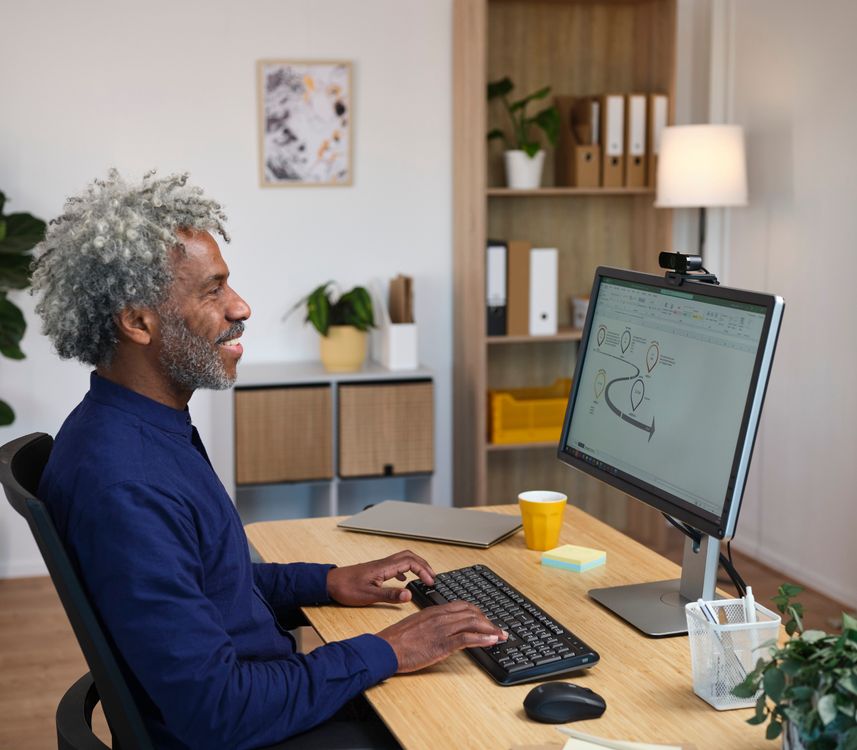
Funzionalità Principali

Un ricevitore per domarli tutti
Due accessori, un ricevitore: collega tastiera e mouse wireless al tuo dispositivo tramite un solo ricevitore USB e lascia libere le altre uscite per tutto quello che vuoi collegare.
Una tastiera tuttofare
Tutto quello che potevi sognare in una tastiera, Ody ce l’ha. Altezza regolabile, resistente agli schizzi e dotata di 13 tasti funzione con interruttore di accensione/spegnimento, questa tastiera è tanto comoda quanto funzionale.


Mouse in pole position
Qualcuno ha detto che il mouse Ody e le auto da corsa hanno molto in comune: con una presa salda e una velocità regolabile (600-1400 DPI), l’unica differenza fra i due è nelle dimensioni!
Specifiche
Size & Weight
Compatibility
Ulteriori informazioni
Tastiera wireless
Mouse wireless
Ricevitore USB
2 batterie AAA per la tastiera
2 batteria AAA per il mouse
Manuale utente scaricabile alla pagina trust.com/23942/download
Porta USB
Windows 10, 11
Mac OS* 10.15 Catalina o versione più recente
Chrome OS*
*La compatibilità dei tasti funzione Office e multimediale può variare in base al sistema operativo
Altre versioni
Codice EAN 8713439239454
Codice EAN 8713439239447
Codice EAN 8713439239430
Codice EAN 8713439241532
Codice EAN 8713439241549
Codice EAN 8713439241556
Codice EAN 8713439241563
Codice EAN 8713439241570
Codice EAN 8713439241587
Codice EAN 8713439241594
Codice EAN 8713439241600
Codice EAN 8713439241617
Codice EAN 8713439241624
Codice EAN 8713439241631
Codice EAN 8713439241648
Codice EAN 8713439242867
Codice EAN 8713439243215
Codice EAN 8713439243857
Downloads
Dichiarazione di conformità
Version 1.1 | Multilingue
Dichiarazione di conformità
Dichiarazione di conformità UE
Version 1.0 | Multilingue
Dichiarazione di conformità UE
Domande frequenti (FAQ)
To install:
- The batteries in the mouse and keyboard are protected with a foil. Remove this foil first.
- Take the stored USB-receiver out of the mouse.
- Switch the mouse on with the button on the bottom of the mouse.
- Connect the USB-receiver in a USB-port of the computer.
- The computer will recognize the keyboard and mouse and install the built-in driver, this might take some moments.
- The keyboard and mouse are ready to use.
The media functions are printed in blue on the F1-12 keys.
To use these media functions you have to press the Fn-key together with the appropriate F1-12 key.
These keys use the default program that your operating system has set for these functions. E.g. the Internet Browser key will open the default browser on your computer and the music player will open the default music player on your computer. To change the default programs, you'll need to go to Start > Programs > Default Programs on Windows 7/8, or System > Default apps in Windows 10.
Premendo il pulsante DPI cambierete il DPI.
Non esiste alcuna indicazione visiva per la selezione DPI, a parte il fatto che la velocità del puntatore sullo schermo sarà più veloce o più lenta, a seconda del DPI selezionato.
Per la configurazione dei tasti, si rimanda alla pagina Modificare le impostazioni del mouse.
-
La velocità del cursore (freccia) del mouse può essere regolata tramite l'interruttore DPI situato sulla parte superiore del mouse.
-
In alternativa, si può seguire la procedura descritta nella pagina Modificare le impostazioni del mouse.
Questi tasti utilizzano il programma predefinito che il sistema operativo ha impostato per queste funzioni.
Per esempio. il tasto Browser Internet aprirà il browser predefinito sul tuo computer e il lettore musicale aprirà il lettore musicale predefinito sul tuo computer.
Per modificare i programmi predefiniti, dovrai accedere alla configurazione del computer per App predefinite o Programmi predefiniti.
A seconda della versione del mouse, il ricevitore viene riposto all'interno del prodotto (parte inferiore) o all'interno del vano batteria del mouse.
Siamo molto dispiaciuti che Lei abbia riscontrato questo problema ma purtroppo non sarà possibile inviarLe il componente richiesto in quanto i nostri prodotti wireless ricevono un codice unico al momento della produzione per poter stabilire la connessione con il ricevitore.
Non sarà possibile abbinare un nuovo ricevitore.
Ci scusiamo per l'inconveniente.
Sembra che la tastiera non sia accoppiata correttamente con il ricevitore. Per associare il ricevitore:
- Rimuovere le batterie dalla tastiera.
- Rimuovere il ricevitore USB dal computer.
- Inserire le batterie nella tastiera, attendere 3 secondi e premere contemporaneamente FN + Q + ESC (il LED BLOCCO NUMERO rosso inizia a lampeggiare).
- Assicurarsi che la tastiera sia vicina alla porta USB (entro 50 cm) e collegare il ricevitore al computer.
- La tastiera dovrebbe ora connettersi al ricevitore.
It appears that the mouse is not properly paired with the receiver. To pair the receiver:
- Disconnect receiver from PC
- Press both the right and middle mouse buttons for two seconds
- After pressing the buttons, connect the receiver to the PC while the mouse is within 10 cm of the receiver.
- The mouse should now connect to the receiver.
Se la tastiera non sta digitando i caratteri corretti, è possibile che sia selezionata la lingua di input errata.
Controlla le impostazioni delle preferenze della lingua del tuo sistema. Se la lingua corretta non è presente, aggiungere questa lingua al sistema.
Se usi più di una lingua sul tuo sistema, assicurati di selezionare quella corretta.
È necessario impostare la lingua corretta attenendosi a quanto descritto nella pagina Come modificare il layout di tastiera.
Prova i vari scenari, come descritto di seguito, per restringere ed eliminare le possibili cause.
Continua a testare e varia solo una cosa alla volta.
- distanza: assicurati di essere abbastanza vicino al ricevitore. Può sembrare semplice e forse non è il problema, ma questo deve essere dimostrato o smentito in un modo o nell'altro.
- batteria: la batteria è completamente carica?
- porta: quando si utilizza un ricevitore, provare a spostare il ricevitore in un'altra posizione, preferibilmente da dietro il dispositivo su cui si sta utilizzando il nostro prodotto.
- interferenza: i dispositivi wireless come un router o un altoparlante wireless sono nelle vicinanze? Altri dispositivi wireless possono causare interferenze.
- aggiornato: il dispositivo su cui stai utilizzando il nostro prodotto è aggiornato? Per esempio. è Windows aggiornato, i driver USB sono aggiornati, ecc.
- dispositivo: succede anche quando utilizzi il nostro prodotto su un altro dispositivo?
-
Si consiglia di pulire la tastiera dalla polvere e da eventuali residui di cibo.
-
If you are using it with a TV, make sure that your TV and/or the app, supports all symbols and characters of the keyboard.
- Le prestazioni wireless possono essere migliorate
-
Si consiglia di usare il mouse su una superficie differente o di impiegare un tappetino per mouse.
-
Può essere necessario pulire il sensore situato nella parte inferiore del mouse con un panno asciutto.
-
Le prestazioni wireless possono essere migliorate.
Consigliamo di controllare quanto segue:
- Controlla che Bloc Num sia abilitato.
- I tasti del mouse sono disattivati (pannello di controllo > facilità di accesso > modifica il funzionamento della tastiera).
- Il driver della tastiera è aggiornato e non sono visibili errori in Gestione dispositivi.
Le consiglio di chiedere la sostituzione dell'articolo direttamente dal rivenditore.
Nel caso in cui il prodotto sia difettoso, è possibile restituirlo al rivenditore insieme a una descrizione del tipo di malfunzionamento, alla prova d''acquisto e a tutti gli accessori.
Se il prodotto è ancora in garanzia, riceverete un prodotto sostitutivo (se disponibile) dal rivenditore.
Condizioni di garanzia:
https://www.trust.com/support/warranty
The dimensions of this mouse: 101 x 66 x 36 mm
Contattaci
Contattaci
Per prima cosa controlla le nostre FAQ, è probabile che troverai la risposta lì.
Non hai trovato la risposta nelle domande frequenti? Compila il modulo sottostante con quante più informazioni possibili e uno dei nostri addetti all'help desk risponderà il prima possibile. I nostri messaggi ricevono risposta nell'ordine in cui vengono ricevuti.
Dopo aver inviato il modulo, verrà visualizzato un messaggio di conferma con il numero di riferimento. Questa conferma è stata inviata al suo indirizzo e-mail allo stesso tempo. Se non hai ricevuto questo messaggio, controlla la sua cartella spam o posta indesiderata. Se non riesci a trovare la conferma, si prega di inviare nuovamente il modulo con il suo indirizzo e-mail corretto.









